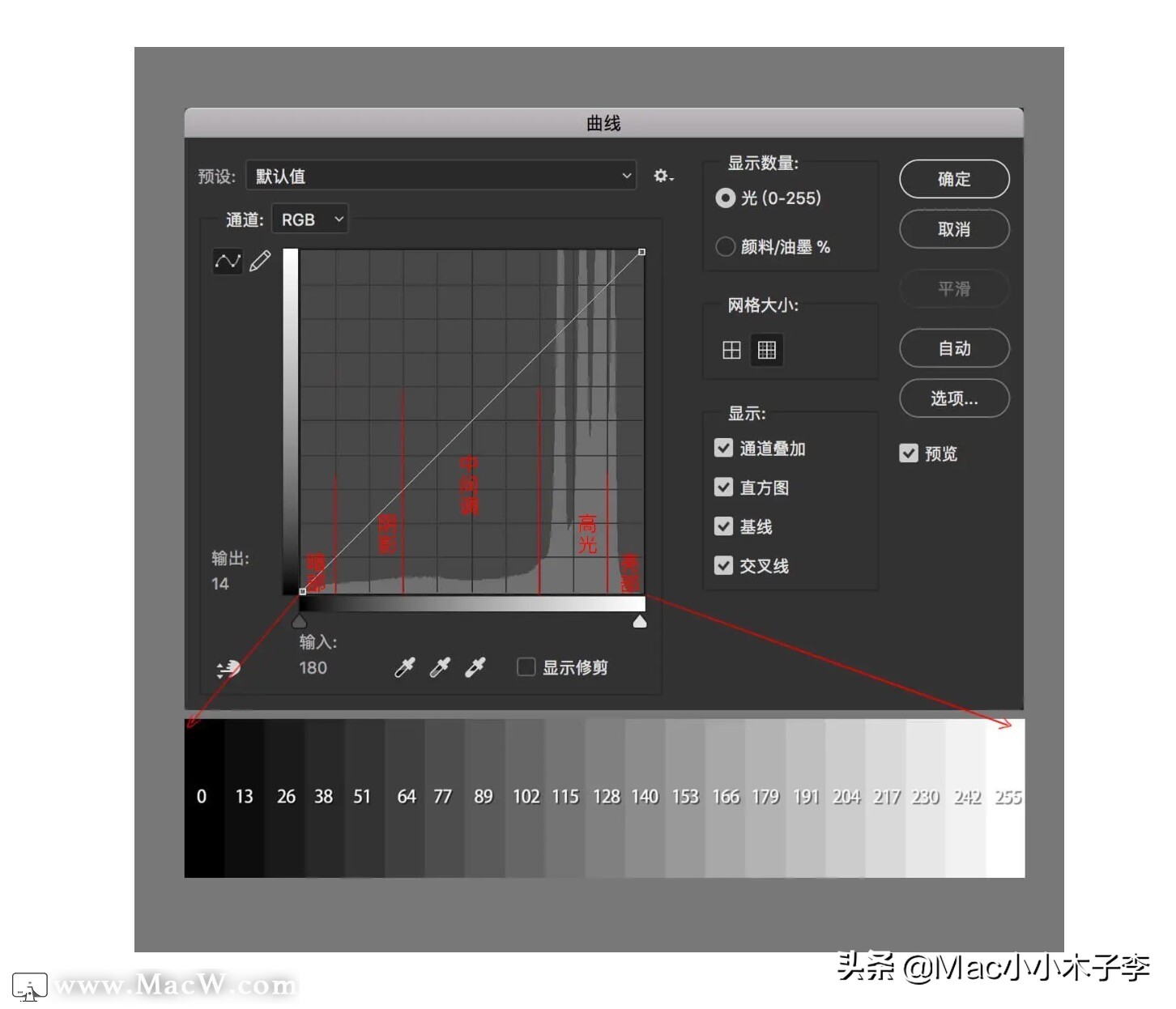Photoshop是一款图片编辑软件,是很设计师的首选。今天小编为大家带来Photoshop曲线(Curves)这一调整工具的详细使用教程,满满的干货,快来一睹为快吧!
先首先看下曲线的界面。

用鼠标在曲线上任意点击一点,向左上方拖拉,此时图像会变亮;向右下方拖拉,此时图像会变暗。
二:中等
上升到中等等级的时候,此时就要熟知:输入色阶,输出色阶,颜色通道,直方图这几个常见的知识点。此阶段就会有目的的对图像的明暗度,颜色,黑白场进行调节,并进一步了解熟识曲线的用法。
1.输入色阶:曲线的水平方向,设置图像的暗调、中间调和高光的色调。比如,调节黑场滑块,向右滑动,此时图像会变暗。反之调节白场滑块同理。
2.输出色阶:曲线的竖直方向,是输入色阶的映射,决定了输入色阶的范围。比如,调节黑场滑块,向上滑动,此时图像会变灰。反之调节白场滑块同理。

如图,当输出色阶数值为48时,输入色阶为0。此时输入色阶不变,输出色阶由0变成了48,相当于把前面0-48这一范围的色阶裁剪掉了,失去了黑场,图像变灰。
简单点理解就是:
输入色阶的改变直接反应映射到输出色阶上,会改变图像的明暗对比度;输出色阶的改变直接限制决定了输入色阶的范围,是输入色阶的结果反应,会改变图像的灰度。一般情况下很少去操作输出色阶。
3.颜色通道和直方图。
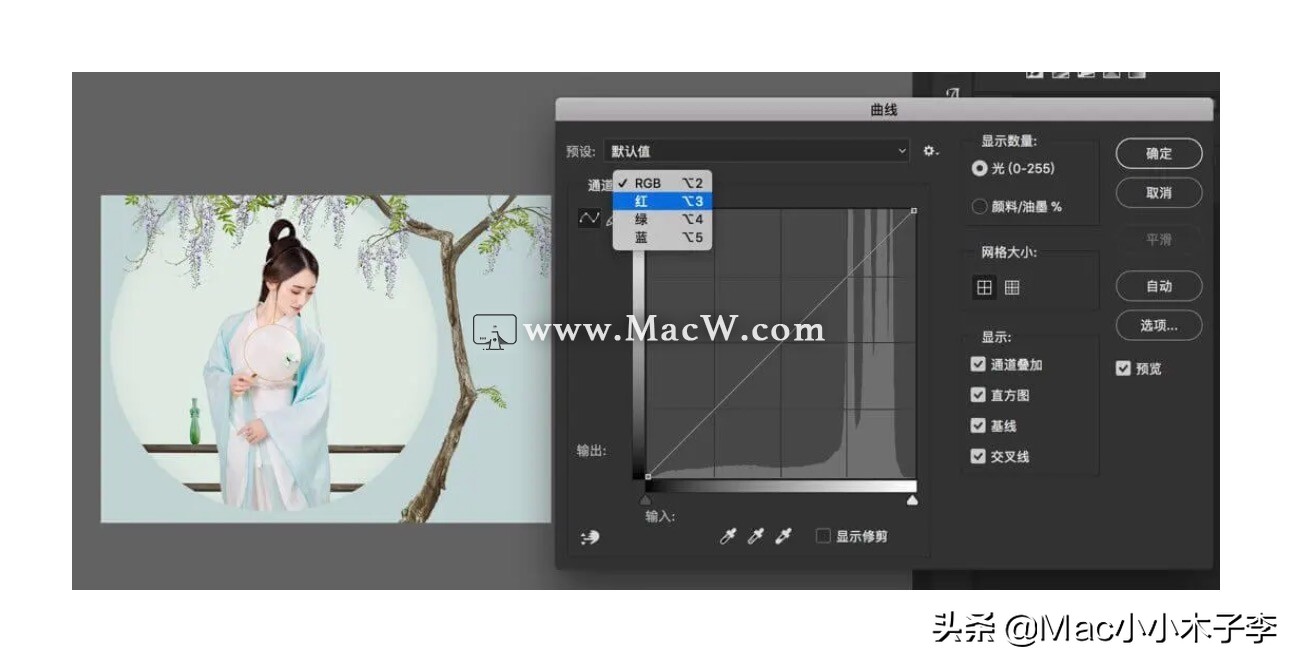
红通道:左上区域为红色,右下区域为青色。
绿通道:左上区域为绿色,右下区域为品红色。
蓝通道:左上区域为蓝色,右下区域为黄色。
这里涉及到了颜色色彩关系:
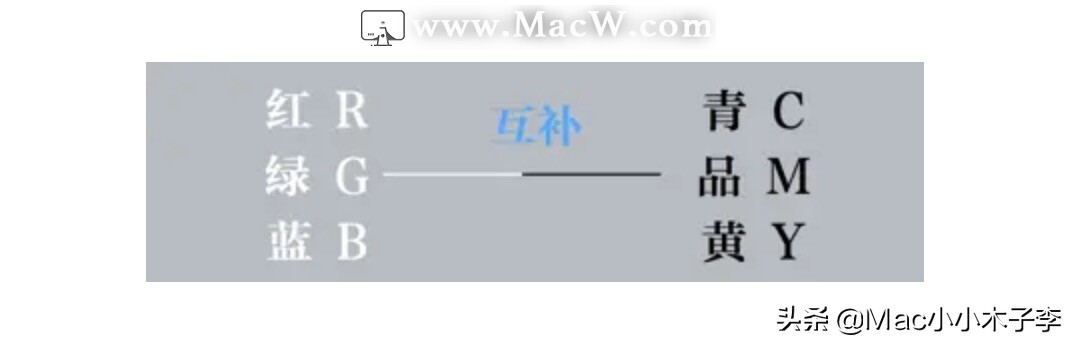
直方图:
直方图用图形表示图像的每个亮度级别的像素数量,展示像素在图像中的分布情况。直方图显示阴影中的细节(在直方图的左侧部分显示)、中间调(在中部显示)以及高光(在右侧部分显示)。